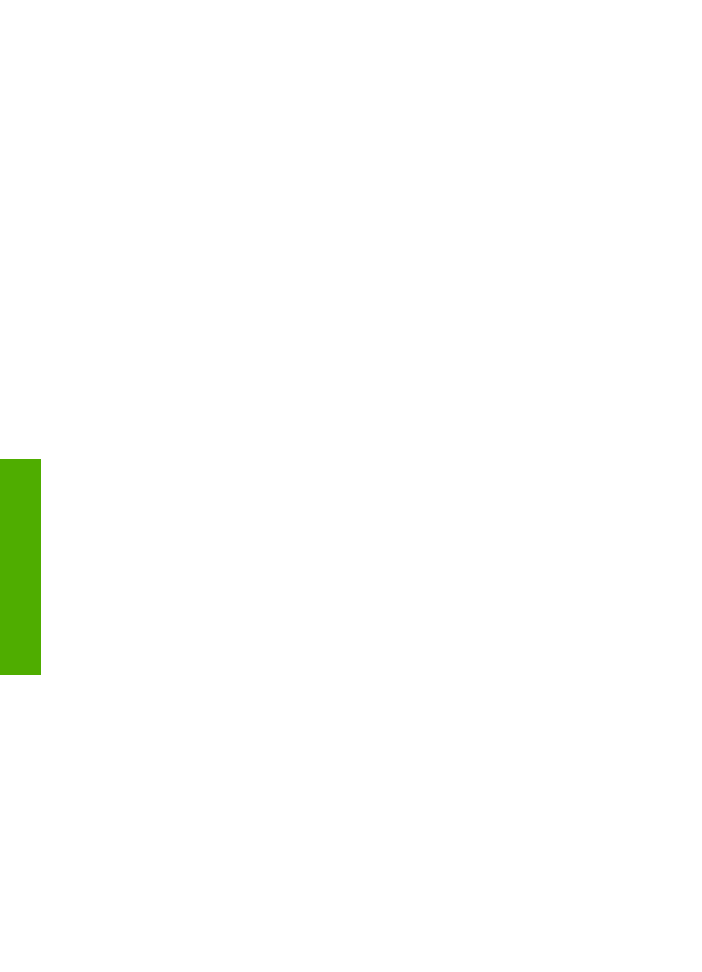
Fehlerbehebung bei der Hardware-Einrichtung
Dieser Abschnitt enthält Informationen zu Problemen, die bei der Einrichtung der
HP All-in-One-Hardware auftreten können.
Der HP All-in-One lässt sich nicht einschalten
Mögliche Ursache
Der HP All-in-One ist nicht richtig an eine Stromquelle
angeschlossen.
Lösung
●
Stellen Sie sicher, dass das Netzkabel fest mit dem HP All-in-One und dem
Netzteil verbunden ist. Verbinden Sie das Netzkabel mit einer geerdeten
Steckdose, einem Überspannungsschutz oder einer Steckerleiste.
Kapitel 11
100
HP Officejet 6300 All-in-One Series
Fehlerbehebung
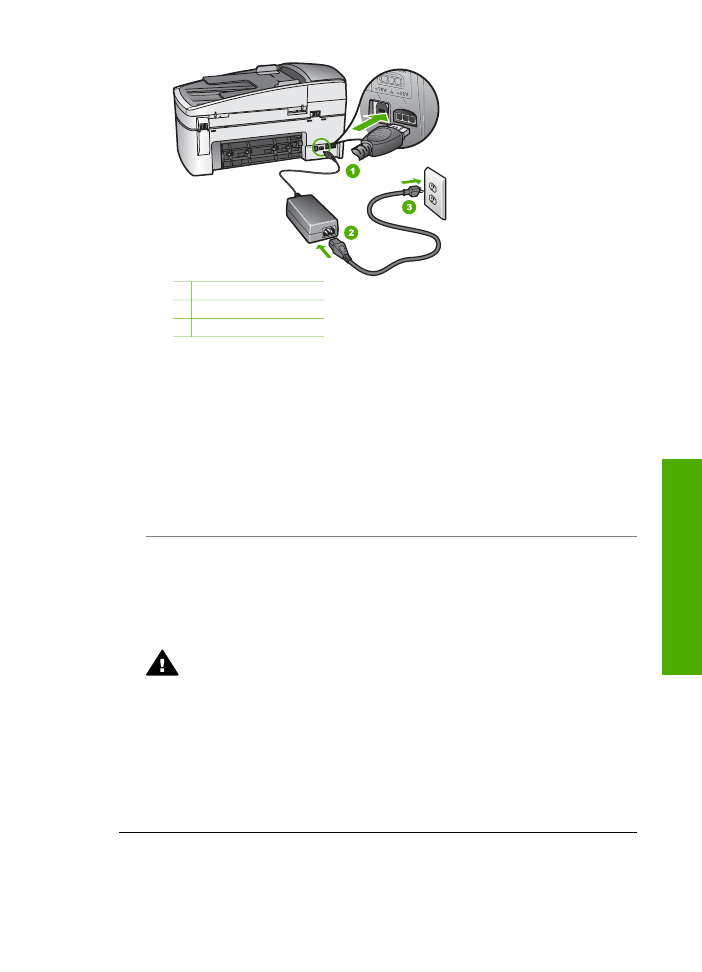
1 Stromanschluss
2 Netzkabel und Netzteil
3 Geerdete Steckdose
●
Wenn Sie eine Steckerleiste verwenden, stellen Sie sicher, dass sie
eingeschaltet ist. Sie können den HP All-in-One auch direkt an eine geerdete
Steckdose anschließen.
●
Prüfen Sie die Steckdose auf Funktionstüchtigkeit. Schließen Sie ein
anderes funktionierendes Gerät an, um zu überprüfen, ob die
Stromversorgung gewährleistet ist. Ist dies nicht der Fall, könnte die
Steckdose die Ursache für das Problem sein.
●
Wenn Sie den HP All-in-One an eine Steckerleiste mit Schalter
angeschlossen haben, stellen Sie sicher, dass diese eingeschaltet ist. Wenn
die Leiste eingeschaltet ist, aber das Gerät dennoch nicht mit Strom versorgt
wird, könnte ein Problem mit der Steckdose vorliegen.
Mögliche Ursache
Sie haben die Taste
Ein
zu schnell gedrückt.
Lösung
Der HP All-in-One reagiert unter Umständen nicht, wenn Sie die Taste
Ein
zu schnell drücken. Drücken Sie die Taste
Ein
. Es kann ein paar Minuten
dauern, bis der HP All-in-One eingeschaltet wird. Wenn Sie während dieser Zeit
erneut die Taste
Ein
drücken, wird das Gerät wieder ausgeschaltet.
Warnung
Kann der HP All-in-One immer noch nicht eingeschaltet
werden, liegt möglicherweise ein mechanischer Fehler vor. Ziehen Sie
den Netzstecker des HP All-in-One ab, und wenden Sie sich an HP.
Rufen Sie folgende Webseite auf:
www.hp.com/support
Wenn Sie dazu aufgefordert werden, wählen Sie Ihr Land/Ihre Region
aus, und klicken Sie auf
Kontakt zu HP
. Dort finden Sie Informationen
dazu, wie Sie sich mit dem technischen Support in Verbindung setzen
können.
Benutzerhandbuch
101
Fehlerbehebung
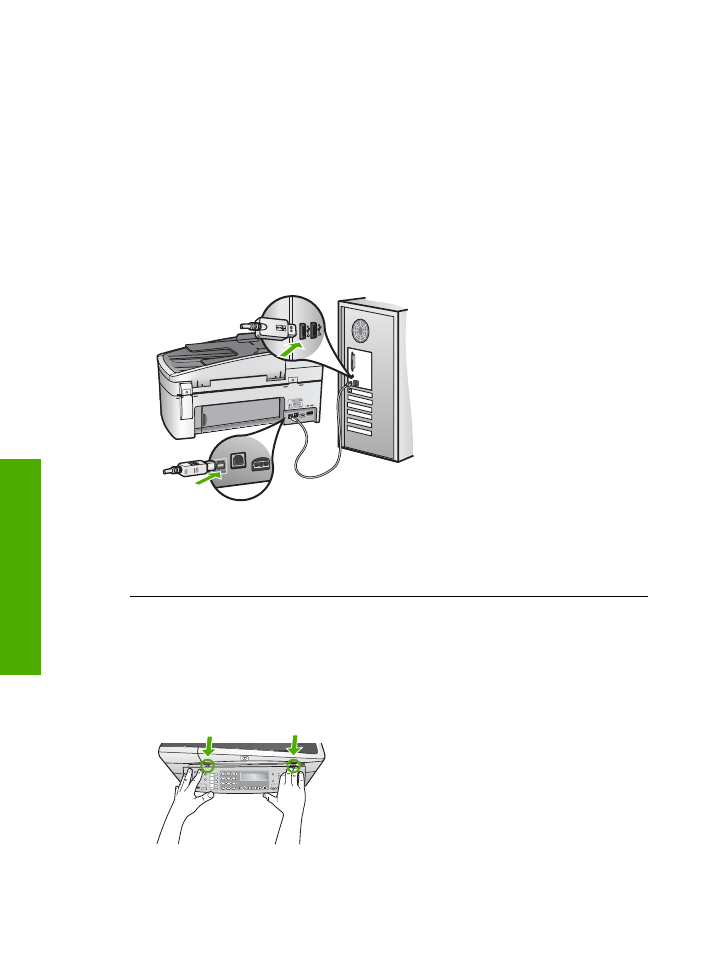
Das USB-Kabel ist angeschlossen, es treten jedoch Probleme bei der
Verwendung des HP All-in-One mit dem Computer auf
Lösung
Sie müssen vor dem Anschließen des USB-Kabels die im
Lieferumfang des HP All-in-One enthaltene Software installieren. Schließen Sie
das USB-Kabel während der Installation erst dann an, wenn Sie dazu
aufgefordert werden. Wenn Sie das USB-Kabel vor der entsprechenden
Eingabeaufforderung anschließen, kann dies zu Fehlern führen.
Nach der Installation der Software ist das Anschließen des Computers an den
HP All-in-One über ein USB-Kabel denkbar einfach. Stecken Sie einfach ein
Ende des USB-Kabels an der Rückseite des Computers und das andere auf der
Rückseite des HP All-in-One ein. Sie können das USB-Kabel mit jedem USB-
Anschluss auf der Rückseite Ihres Computers verbinden.
Weitere Informationen zum Installieren der Software und zum Anschließen des
USB-Kabels finden Sie in den Einrichtungsanweisungen, die Sie mit dem HP All-
in-One erhalten haben.
Auf der Anzeige wird eine Aufforderung zum Anbringen der
Bedienfeldschablone angezeigt
Lösung
Die Bedienfeldschablone wurde entweder gar nicht oder falsch
angebracht. Stellen Sie sicher, dass die Schablone an den Tasten oben auf dem
HP All-in-One ausgerichtet ist, und lassen Sie die Schablone fest einrasten.
Kapitel 11
102
HP Officejet 6300 All-in-One Series
Fehlerbehebung
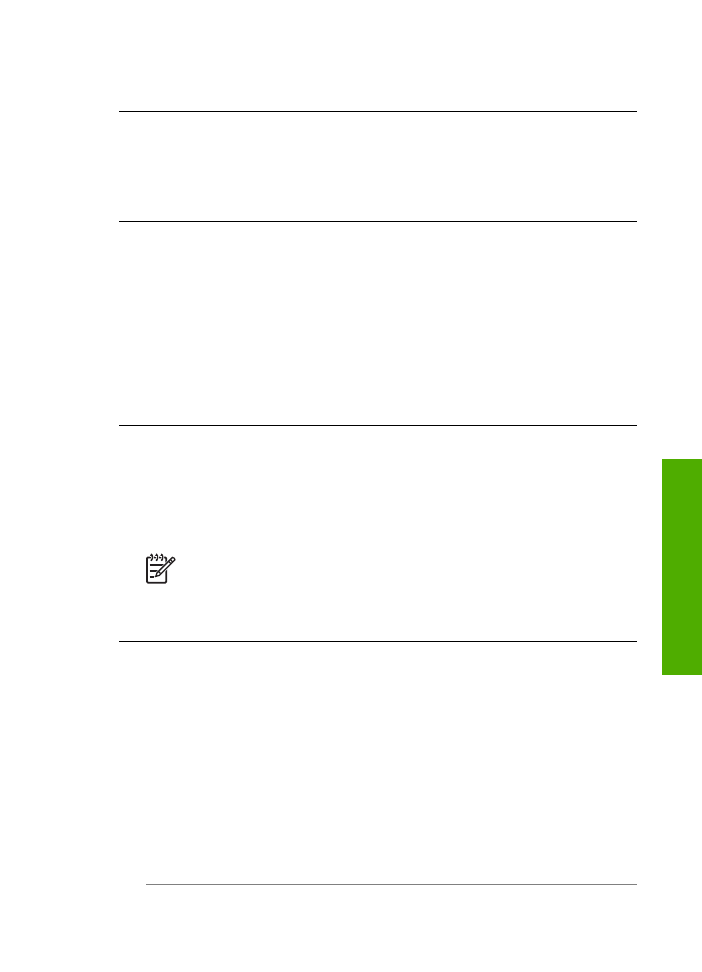
Weitere Informationen zum Anbringen der Bedienfeldschablone finden Sie in den
Einrichtungsanweisungen, die Sie mit dem HP All-in-One erhalten haben.
Auf der Bedienfeldanzeige wird die falsche Sprache angezeigt
Lösung
Sie können die Spracheinstellungen jederzeit über das Menü
Einrichten
ändern. Weitere Informationen hierzu finden Sie unter
Einstellen von
Sprache und Land/Region
.
In den Menüs auf der Bedienfeldanzeige werden die falschen Maßeinheiten
angezeigt
Lösung
Möglicherweise haben Sie während der Einrichtung des HP All-in-One
das falsche Land/die falsche Region ausgewählt. Diese Einstellung legt die
Papierformate fest, die auf dem Bedienfeld angezeigt werden.
Zum Ändern von Land/Region müssen Sie die Einstellungen für die Sprache
zurücksetzen. Sie können die Spracheinstellungen jederzeit über das Menü
Einrichten
ändern. Weitere Informationen hierzu finden Sie unter
Einstellen von
Sprache und Land/Region
.
Auf der Bedienfeldanzeige wird eine Aufforderung zum Ausrichten der
Druckpatronen angezeigt
Lösung
Am HP All-in-One wird immer dann eine Aufforderung zum Ausrichten
der Druckpatronen angezeigt, wenn Sie eine neue Druckpatrone einsetzen.
Weitere Informationen finden Sie unter
Ausrichten der Druckpatronen
.
Hinweis
Wenn Sie dieselbe Druckpatrone herausnehmen und wieder
einsetzen, fordert der HP All-in-One Sie nicht zum Ausrichten der
Druckpatronen auf. Der HP All-in-One speichert die Ausrichtungswerte für
diese Druckpatrone, so dass Sie sie nicht erneut ausrichten müssen.
Auf der Anzeige wird gemeldet, dass die Ausrichtung der Druckpatronen
fehlgeschlagen ist
Mögliche Ursache
In das Zufuhrfach wurde ein falscher Papiertyp eingelegt
(z. B. farbiges Papier, Papier mit Text oder bestimmtes Recycling-Papier).
Lösung
Legen Sie unbeschriebenes weißes Papier im Format Letter oder A4 in
das Zufuhrfach ein, und starten Sie die Ausrichtung erneut.
Wenn die Ausrichtung erneut fehlschlägt, ist möglicherweise ein Sensor oder
eine Druckpatrone defekt. Wenden Sie sich an den HP Support. Rufen Sie
folgende Website auf:
www.hp.com/support
Wählen Sie bei der entsprechenden
Eingabeaufforderung Ihr Land bzw. Ihre Region aus. Klicken Sie dann auf
Kontakt zu HP
, um die Telefonnummern für den technischen Support zu erhalten.
Benutzerhandbuch
103
Fehlerbehebung
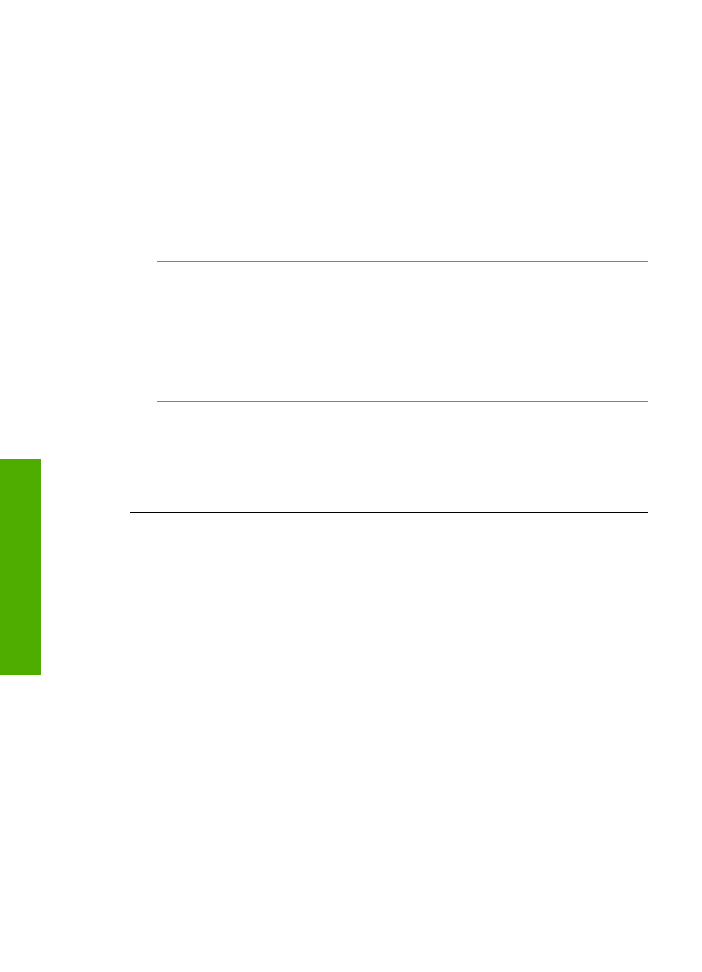
Mögliche Ursache
Es befindet sich noch Schutzfolie auf den Druckpatronen.
Lösung
Überprüfen Sie die Druckpatronen. Die Schutzfolie wurde
möglicherweise von den kupferfarbenen Kontakten entfernt, befindet sich jedoch
noch auf den Tintendüsen. Falls sich die Schutzfolie noch auf den Tintendüsen
befindet, entfernen Sie sie vorsichtig. Fassen Sie die Tintendüsen und
Kupferkontakte nicht an.
Setzen Sie die Druckpatronen ein, und achten Sie dabei darauf, dass sie fest
eingerastet sind.
Weitere Informationen zum Einsetzen von Druckpatronen finden Sie unter
Auswechseln der Druckpatronen
.
Mögliche Ursache
Die Kontakte der Druckpatrone berühren die Kontakte des
Patronenwagens nicht.
Lösung
Nehmen Sie die Druckpatronen heraus, und setzen Sie sie wieder ein.
Achten Sie darauf, dass sie ganz eingesetzt und fest eingerastet sind.
Weitere Informationen zum Einsetzen von Druckpatronen finden Sie unter
Auswechseln der Druckpatronen
.
Mögliche Ursache
Die Druckpatrone oder der Sensor ist defekt.
Lösung
Wenden Sie sich an den HP Support. Rufen Sie folgende Website auf:
www.hp.com/support
Wählen Sie bei der entsprechenden Eingabeaufforderung
Ihr Land/Ihre Region aus. Klicken Sie dann auf
Kontakt zu HP
, um die
Telefonnummern für den technischen Support zu erhalten.
Der HP All-in-One druckt nicht
Lösung
Wenn der HP All-in-One an ein Netzwerk angeschlossen ist, lesen Sie
in der Online-Hilfe den Abschnitt zur Behebung von Kommunikationsproblemen
im Netzwerk.
Wenn der HP All-in-One über ein USB-Kabel an den Computer angeschlossen ist
und die beiden Geräte nicht miteinander kommunizieren, gehen Sie wie folgt vor:
●
Schauen Sie auf die Anzeige des HP All-in-One. Wenn nichts zu sehen ist
und die Taste
Ein
nicht leuchtet, ist der HP All-in-One ausgeschaltet. Stellen
Sie sicher, dass das Netzkabel mit dem HP All-in-One verbunden und an die
Stromversorgung angeschlossen ist. Drücken Sie die Taste
Ein
, um den
HP All-in-One einzuschalten.
●
Stellen Sie sicher, dass die Druckpatronen installiert sind.
●
Vergewissern Sie sich, dass sich Papier im Zufuhrfach befindet.
●
Vergewissern Sie sich, dass im HP All-in-One kein Papier gestaut ist.
●
Überprüfen Sie, ob der Patronenwagen stecken geblieben ist.
Heben Sie die Patronenabdeckung an, um sich Zugang zum Patronenwagen
zu verschaffen. Entfernen Sie alle Objekte, die eventuell den Patronenwagen
blockieren, einschließlich Verpackungsmaterial und der orangefarbenen
Transportsicherung. Schalten Sie den HP All-in-One aus und anschließend
wieder ein.
Kapitel 11
104
HP Officejet 6300 All-in-One Series
Fehlerbehebung
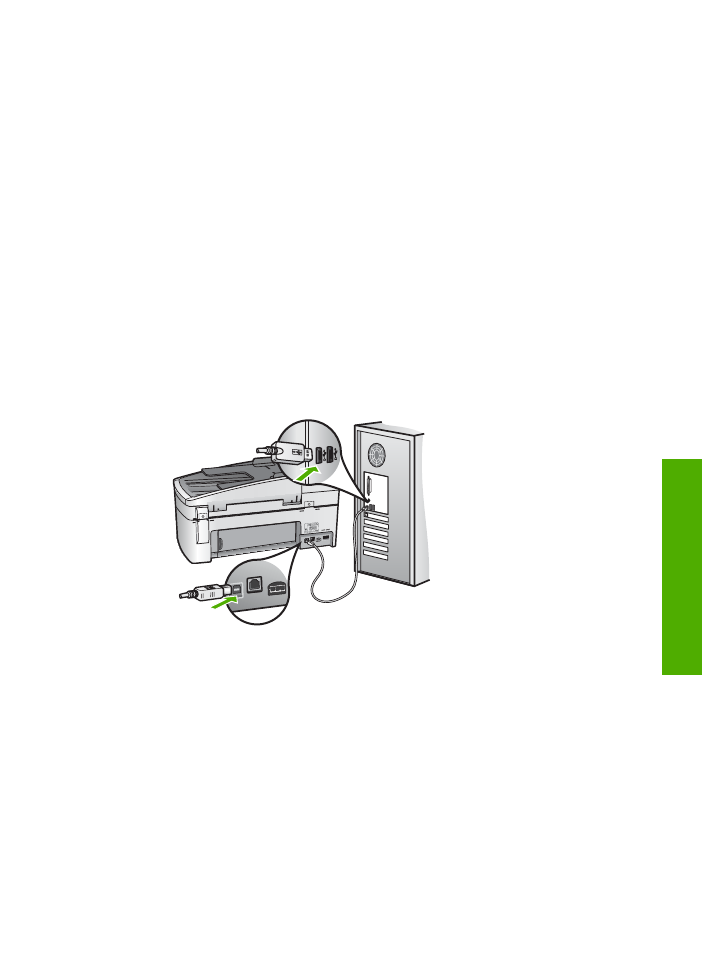
●
Vergewissern Sie sich, dass die Warteschlange des HP All-in-One nicht
unterbrochen (Windows) oder angehalten (Macintosh) wurde. Wenn dies der
Fall ist, wählen Sie die entsprechende Einstellung aus, um mit dem Drucken
fortzufahren. Weitere Informationen zum Zugreifen auf die Warteschlange
finden Sie in der Dokumentation zu Ihrem Betriebssystem.
●
Überprüfen Sie das USB-Kabel. Falls Sie ein älteres Kabel verwenden,
funktioniert es eventuell nicht korrekt. Schließen Sie das USB-Kabel nach
Möglichkeit an ein anderes Gerät an, um zu sehen, ob es funktioniert. Falls
hierbei Probleme auftreten, muss das USB-Kabel eventuell ersetzt werden.
Stellen Sie sicher, dass das Kabel nicht länger als ist.
●
Vergewissern Sie sich, dass der Computer USB-fähig ist. USB-
Verbindungen werden von einigen Betriebssystemen wie Windows 95 oder
Windows NT nicht unterstützt. In der Dokumentation zu Ihrem
Betriebssystem finden Sie weitere Informationen.
●
Überprüfen Sie die Verbindung zwischen HP All-in-One und Computer.
Vergewissern Sie sich, dass das USB-Kabel fest in den USB-Anschluss auf
der Rückseite des HP All-in-One eingesteckt ist. Überprüfen Sie, ob das
andere Ende des USB-Kabels an einen USB-Anschluss an Ihrem Computer
angeschlossen ist. Wenn das Kabel richtig angeschlossen ist, schalten Sie
den HP All-in-One aus und wieder ein.
●
Wenn Sie den HP All-in-One über einen USB-Hub anschließen,
vergewissern Sie sich, dass der Hub eingeschaltet ist. Ist dies der Fall,
versuchen Sie, das Gerät direkt an Ihren Computer anzuschließen.
●
Überprüfen Sie ggf. andere Drucker oder Scanner. Unter Umständen
müssen Sie ältere Produkte von Ihrem Computer trennen.
●
Versuchen Sie, das USB-Kabel an einen anderen USB-Anschluss an Ihrem
Computer anzuschließen. Starten Sie den Computer nach Überprüfung der
Anschlüsse neu. Schalten Sie den HP All-in-One aus und wieder ein.
●
Starten Sie den Computer nach Überprüfung der Anschlüsse neu. Schalten
Sie den HP All-in-One aus und wieder ein.
●
Deinstallieren Sie ggf. die Software für den HP All-in-One, und installieren
Sie sie erneut. Weitere Informationen hierzu finden Sie unter
Deinstallieren
und Neuinstallieren der Software
.
Benutzerhandbuch
105
Fehlerbehebung
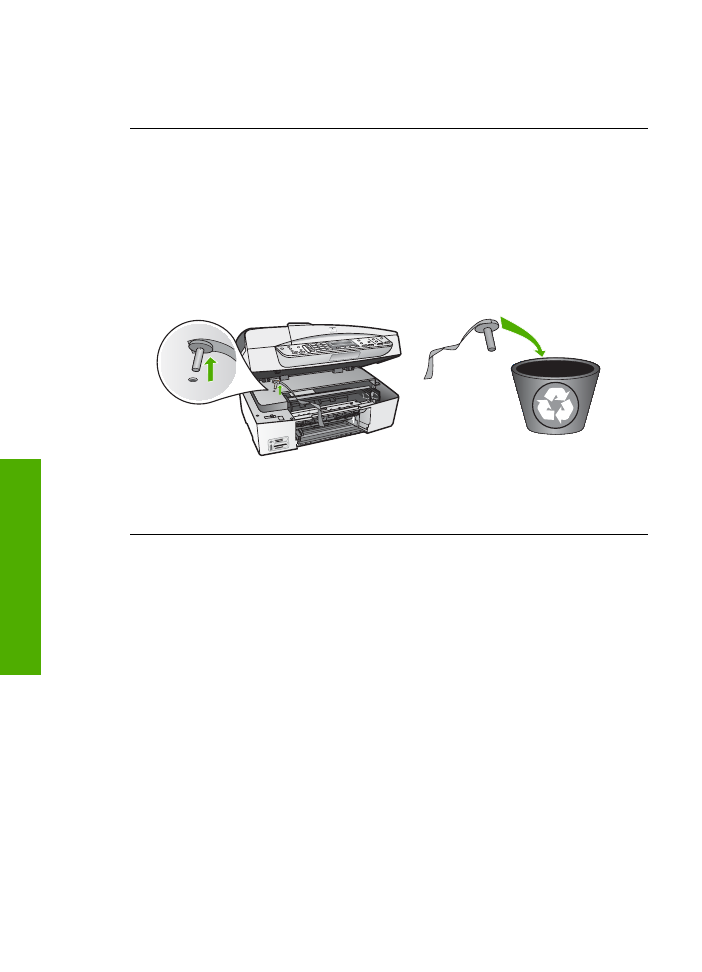
Weitere Informationen zum Einrichten und Verbinden des HP All-in-One mit
Ihrem Computer finden Sie in den Einrichtungsanweisungen, die mit dem HP All-
in-One geliefert wurden.
Auf der Anzeige wird gemeldet, dass ein Papierstau aufgetreten oder der
Patronenwagen blockiert ist
Lösung
Wenn auf dem Bedienfeld eine Fehlermeldung zu einem Papierstau
oder einem blockierten Patronenwagen angezeigt wird, befindet sich im HP All-in-
One möglicherweise noch Verpackungsmaterial. Überprüfen Sie das
Geräteinnere, einschließlich der Zugangsklappe zum Patronenwagen.
Möglicherweise befindet sich die Transportsicherung noch links im HP All-in-One.
Nehmen Sie die orangefarbene Transportsicherung heraus.
Nachdem Sie die orangefarbene Transportsicherung herausgenommen haben,
schalten Sie den HP All-in-One aus und wieder ein.